很多朋友从win7系统升级到win10系统后发现很多的操作都不一样了,比如win7的控制面板变成了win10系统的设置界面,很多朋友习惯了控制面板,那么如何打开win10系统的控制面板呢?下面,就随小编看看三种快速打开控制面板的具体操作方法。
我们经常要进入到控制面板中心打开一些相应的功能,比如添加打印机设备、添加和删除程序等等,由于win10系统的控制面板是隐藏起来的,那么很多小伙伴就可能很难找到了,如何打开win10系统的控制面板呢?小编教你三种方法快速找到控制面板。
打开win10控制面板的三种方法:
方法一:
1、右击此电脑,出现的列表选择“属性”。
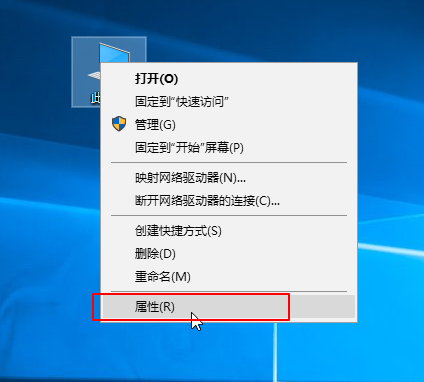
控制面板电脑图解1
2、打开的界面左上方就可以看到“控制面板主页”,点击打开就可以进入到控制面板了。
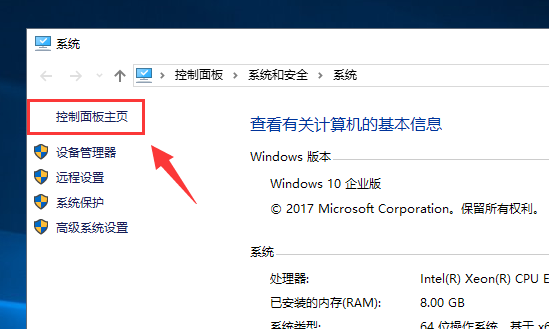
系统电脑图解2
方法二:
1、同时按下键盘快捷键Win+I打开设置界面,下图:
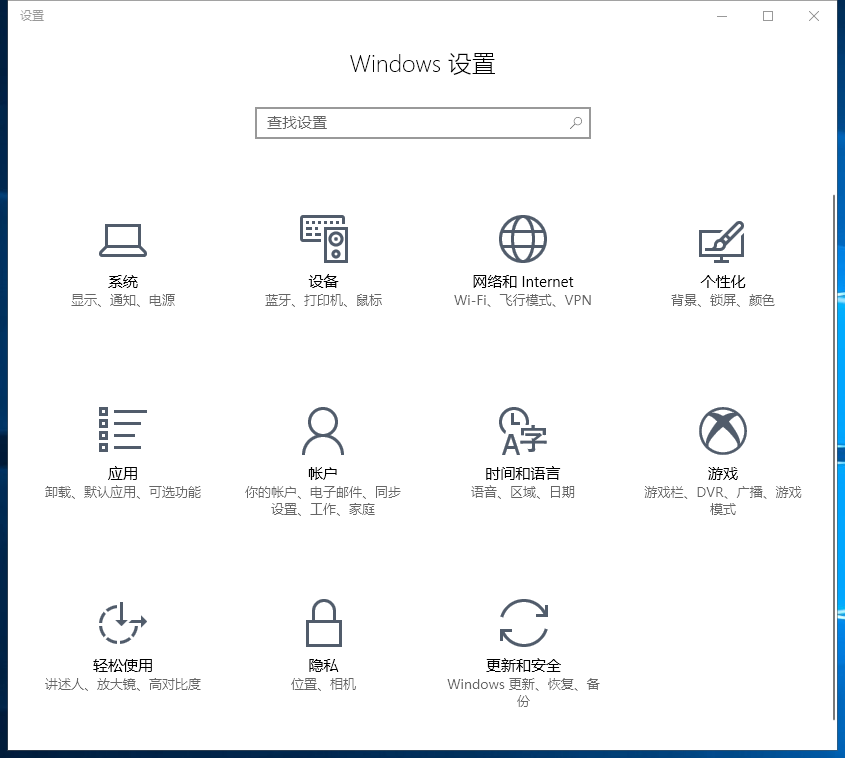
win10系统电脑图解3
2、然后在搜索栏搜索“控制面板”,出现的列表选择控制面板进入就可以了。
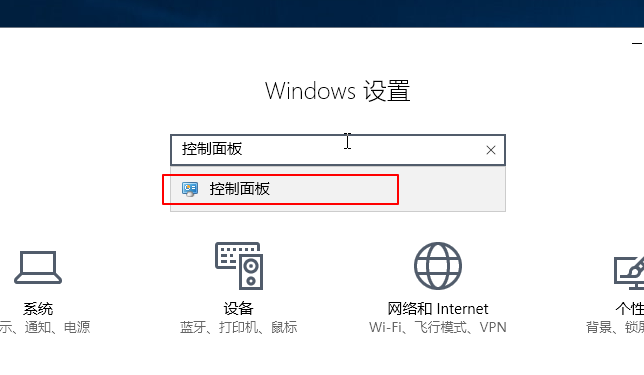
系统电脑图解4
方法三:
直接开始菜单旁边的搜索框搜索“控制面板”,然后点击打开即可。
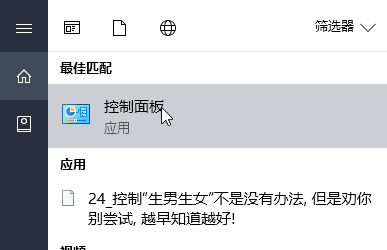
win10系统电脑图解5
以上就是关于打开控制面板的三种方法。
Copyright ©2018-2023 www.958358.com 粤ICP备19111771号-7 增值电信业务经营许可证 粤B2-20231006